من بين جميع المشكلات التي تواجه جميع مستخدمي iPhone، كان خطأ مُعرف آبل هو الأكثر إزعاجًا على الإطلاق وخصوصًا على هواتف ايفون 12 برو max، هذا أيضًا بجانب استنزاف البطارية بشكل غير متوقع في وقت قصير.
على الرغم من أن المستخدم مستعد دائمًا لحل المشكلات المعقدة، إلا أن عدم اليقين بشأن أسباب المشكلة قد يدفع البعض إلى الجنون.
لحسن الحظ، لدي فريق عمل موقع ريفيو بلس عدد قليل من الحلول القابلة للتطبيق التي تعمل غالبًا في إصلاح أو حل مشكلة تحديث إعدادات Apple ID على iPhone وiPad. نظرًا لمدى انتشار تلك المشكلة، فإن مشاركة هذه النصائح المفيدة أمر منطقي للغاية.
نصائح لإصلاح مشكلة “تحديث اعدادات Apple ID” على iPhone وiPad وأجهزة الـ IOS.
سبب ظهور تنبيه خطأ “تحديث إعدادات معرف Apple” باللون الأحمر؟
على الرغم من أن إشعار التحديث يظهر في الغالب بسبب معلومات غير كاملة أو منتهية الصلاحية، في بعض الحالات النادرة، يظهر التنبيه بدون أي سبب. حتى بعد تحديث معلومات معرف Apple الخاص بك، يظل الإشعار الأحمر عالقًا هناك. وهذا ما يخلق الكثير من الالتباس.
وبالتالي، يتعين عليك تجربة حلول متعددة للتخلص من إشعار “تحديث إعدادات معرف Apple” أو (Apple ID) على نظام التشغيل iOS 14، ونساعدك بالخطوات التالية في التخلص من المشكلة.
ذات صلة: شرح كيفية انشاء نسخة احتياطية للايفون بأربع طرق مختلفة.
أدخل كلمة مرور Apple ID
في بعض الحالات، يميل إشعار إعدادات معرف Apple إلى الاختفاء عند إدخال كلمة مرور معرف Apple الحالية. وهي حيلة نجحت معنا في مناسبات قليلة، لذلك فنحن نوصيك بتجربة ذلك أولاً قبل تجربة باقي الحلول أدناه.
اضغط على إشعار تحديث معرف Apple. ثم انقر فوق “متابعة”. بعد ذلك، أدخل كلمة مرور معرف Apple الخاص بك وقم بالخروج بعدها من قائمة الإعدادات وادخل مجددًا. إذا اختفى الإشعار، فستكون هناك احتمالية كبيرة لأنك نجحت في إصلاح خطأ إشعار تحديث معرف Apple باللون الأحمر.
تأكد من تحديث معلومات واعدادات Apple ID الخاص بك
إذا كانت معلومات واعدادات Apple ID الخاص بك غير مكتملة أو انتهت صلاحية تفاصيل بطاقتك الائتمانية، فسيظهر تنبيه التحديث الأحمر ويذكرك باتخاذ الإجراءات. لذلك، تأكد من تحديث المعلومات.
قم بالدخول إلى قسم الإعدادات على جهاز iPhone أو iPad، ثم اضغط على صورة ملفك الشخصي في الأعلى. بعد ذلك، اضغط على الدفع والشحن. الآن، ألق نظرة على طرق الدفع. إذا رأيت كلمة “فشل” بجوار بطاقة الائتمان / الخصم، فقد حان الوقت لتحديث طريقة الدفع.
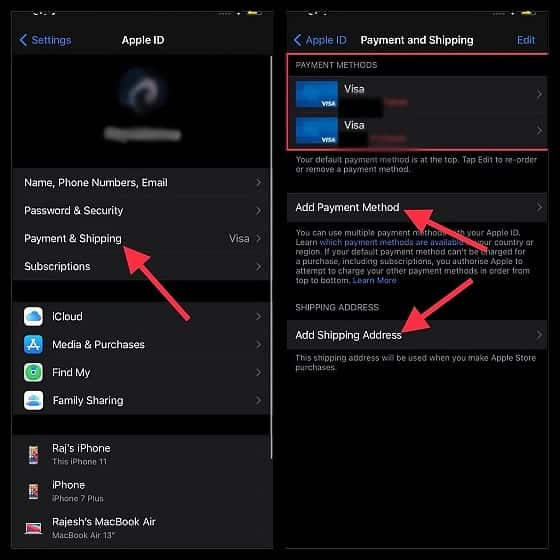
يمكنك النقر فوق “إضافة طريقة دفع” ثم متابعة التعليمات لإضافة طريقة دفع جديدة. إلى جانب ذلك، انقر فوق إضافة عنوان الشحن وتأكد من تحديث عنوان الشحن.
أيضًا، تحقق جيدًا من عنوان البريد الإلكتروني الخاص بـ Apple ID ورقم الهاتف للتأكد من تحديثهما (الملف الشخصي أو الاسم، وأرقام الهاتف، والبريد الإلكتروني).
اقرأ أيضًا على ريفيو بلس: تغيير ألوان ويندوز 10 شرح لكيفية تخصيص وتعديل الألوان على نظام التشغيل ويندوز.
تسجيل الخروج من Apple ID وإعادة تسجيل الدخول
هناك حل موثوق آخر أوصي بتجربته وهو تسجيل الخروج من معرف Apple وتسجيل الدخول مرة أخرى. قد يساعد تسجيل الدخول الجديد في حل المشكلة.
عند تسجيل الخروج من iCloud، يمكنك أن تحصل على خيار للاحتفاظ بنسخة من المعلومات التي تخزنها في iCloud على جهازك. تأكد من الاحتفاظ بنسخة من معلوماتك الأساسية حتى تظل آمنة.
افتح تطبيق الإعدادات على جهاز iPhone أو iPad. بعد ذلك، اضغط على صورة ملفك الشخصي. ثم، قم بالتمرير لأسفل وانقر فوق تسجيل الخروج. إذا قمت بتشغيل Find My iPhone / iPad، فستحتاج إلى إدخال كلمة مرور معرف Apple الخاص بك للمتابعة.
بعد ذلك، قم بتسجيل الدخول باستخدام معرف Apple وكلمة المرور. الآن، تحقق مما إذا كنت قد تخلصت أخيرًا من الإشعار الأحمر.
تحديث السوفت وير على iPhone أو iPad
إذا لم تنجح أي من النصائح المذكورة أعلاه في إصلاح مشكلة “تحديث إعدادات معرف Apple”، فجرّب تحديث نظام التشغيل؟ يمكن أن يكون نظام التشغيل القديم هو سبب المشكلة في النهاية. نظرًا لانتشار بضع الأخطاء والمشكلات في بعض إصدارات iOS الحديثة، فلن يكون من الحكمة استبعاد هذا الاحتمال.

توجه إلى الإعدادات على جهاز iPhone أو iPad > عام > تحديث السوفت وير. الآن، قم بتنزيل وتثبيت أحدث إصدار من iOS / iPadOS على جهازك.
استكشاف مشكلات تحديث إعدادات Apple ID وإصلاحها
هذا هو الحل! أعتقد أنك إن طبقت تلك النصائح والحلول السحرية، فستتخلص من إشعار تحديث Apple ID الأحمر المزعج لجميع المستخدمين. ولكن قبل أن تتنفس الصعداء، تأكد من إخبارنا في التعليقات أدناه بالحل الذي نجح معك.
قد تساعد ملاحظاتك القيمة المستخدمين الآخرين العالقين في حل مشكلة خطأ “تحديث إعدادات معرف Apple”.
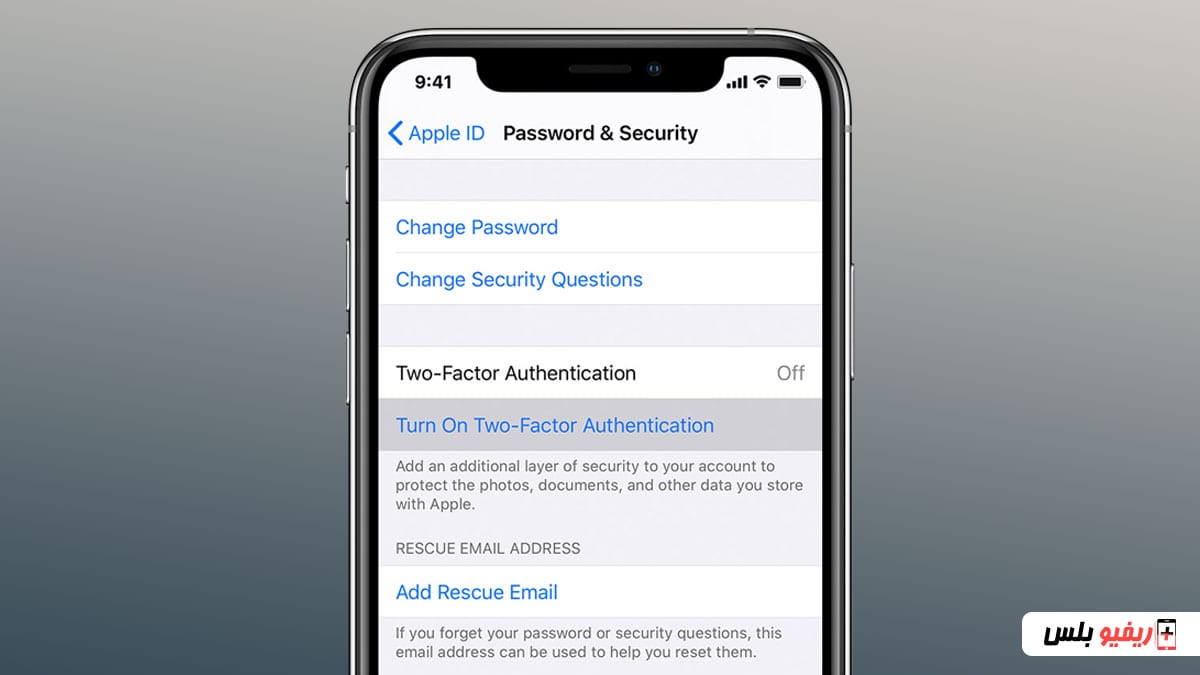
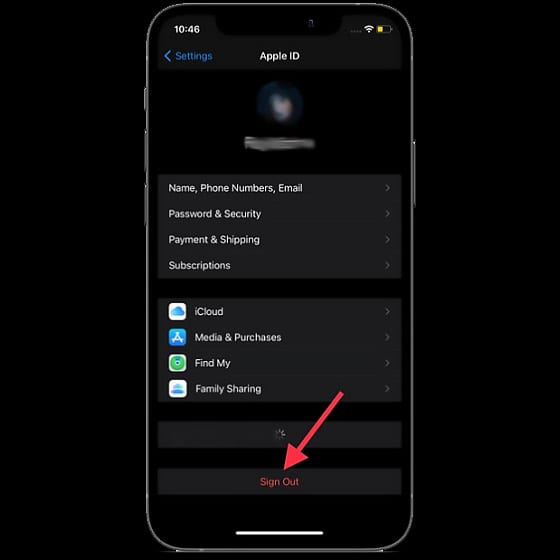






السلام عليكم لا استطيع الدخول للابل ID مع صحة الايميل والباسورد